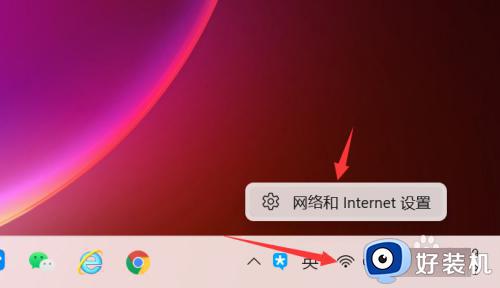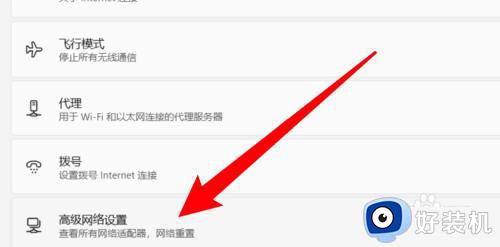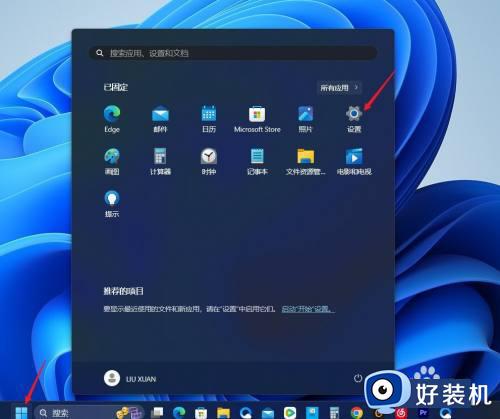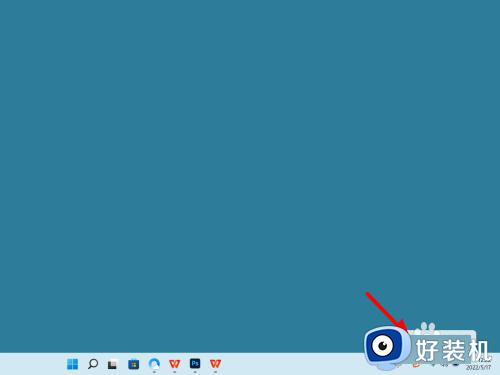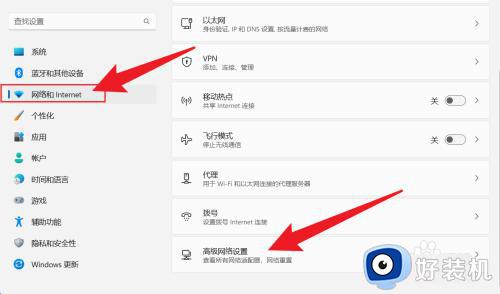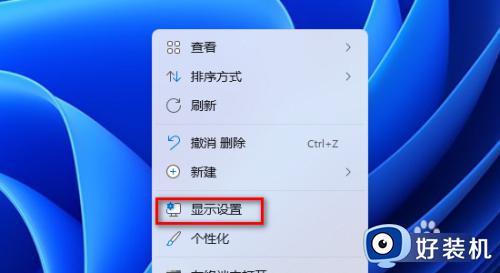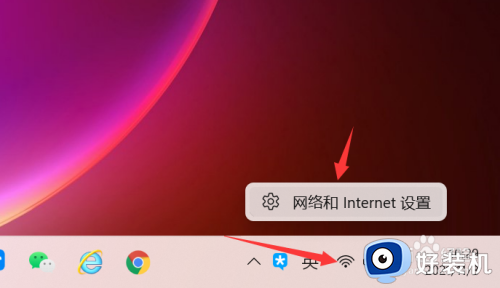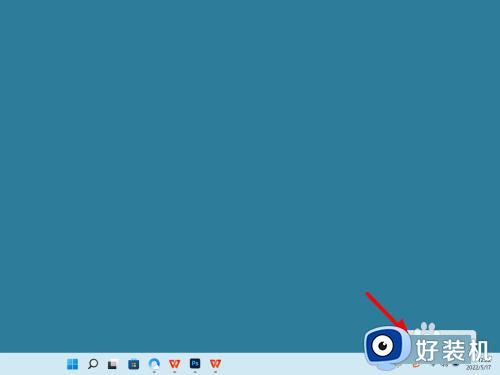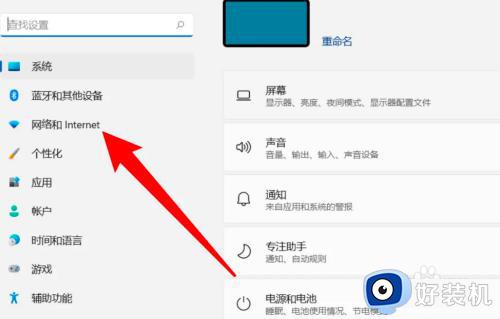win11怎么重置网络设置 win11重置网络的详细步骤
时间:2023-09-27 10:35:15作者:zheng
我们在使用win11电脑的时候如果发现电脑的网络连接出现了什么问题的话,可以尝试重置win11的网络设置,有些用户就遇到了win11电脑网络连接异常的情况,想要知道win11重置网络的详细步骤,今天小编就教大家win11怎么重置网络设置,如果你刚好遇到这个问题,跟着小编一起来操作吧。
推荐下载:win11正式版
方法如下:
1、需要先在桌面空白地方右击一下鼠标移到个性化这里点击
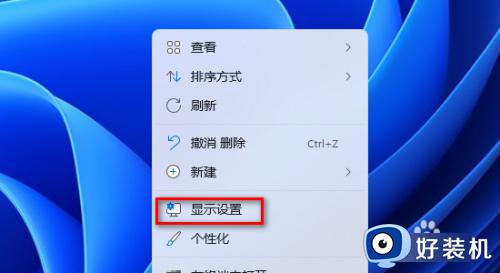
2、在鼠标移动到左侧方网络和Internet这里点击
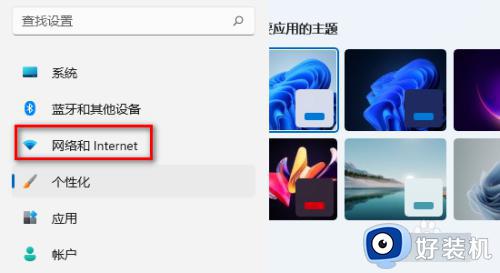
3、找到将全部网络适配器重置这里点击一下鼠标进去
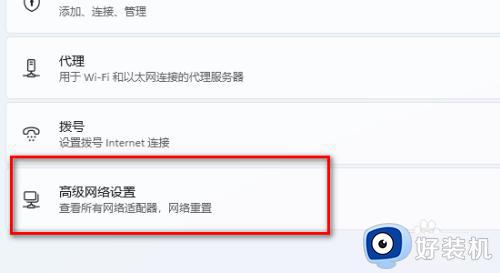
4、在里面找到网络重置鼠标点击他
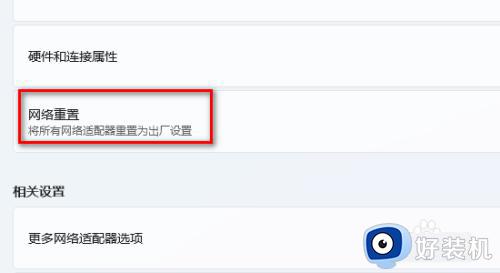
5、在里面鼠标找到立即重置点击一下
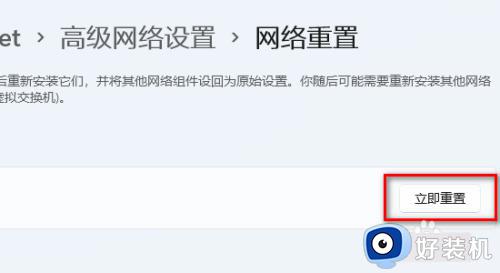
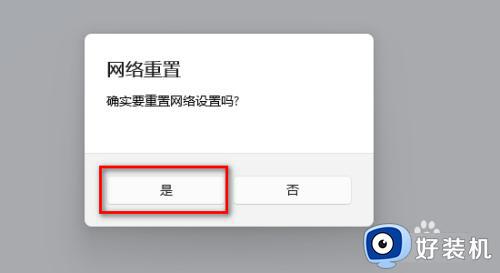
6、注意了重置网络五分钟以后会自动关机的
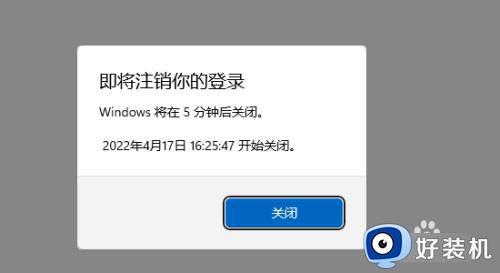
以上就是win11怎么重置网络设置的全部内容,有遇到相同问题的用户可参考本文中介绍的步骤来进行修复,希望能够对大家有所帮助。